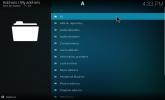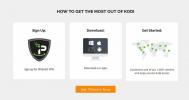Alluc Kodi dodatak - Kako instalirati Alluc On Kodi
Ako želite strujati najnovije filmove i TV emisije putem Kodija, danas imamo preporuku za vas. Alluc je jedan od manje poznatih dodataka, ali ima tonu sjajnog sadržaja za strujanje, zajedno s čistim sučeljem koje je jednostavno za korištenje. Ako već niste pokušali instalirati dodatke na svoj Kodi sustav, ne brinite, proći ćemo vas kroz svaki korak i prikazati vam kako instalirati Alluc na Kodi.

Softver Kodi media center je sjajan besplatni program otvorenog koda za prikazivanje medija na vašem uređaju i za pristup drugim medijima spremljenim na vašoj lokalnoj mreži. Ali može i puno više od toga. Kad instalirate dodatke razvijene od trećih strana, poput Alluc-a, možete koristiti sustav Kodi za streaming video sadržaja s interneta. Na ovaj način možete biti u tijeku s najnovijim epizodama TV emisija i novijim i klasičnim filmovima koje možete gledati iz udobnosti svog doma.
Instaliranje tih dodataka zahtijeva da u upravitelj datoteka dodate nove izvore nazvane spremišta, a zatim locirate i instalirate određeni dodatak koji vam je potreban. Taj postupak ponekad može biti lako, ali za vas smo sve to slomili u jednostavnim koracima. Pročitajte upute za instalaciju i način korištenja dodatka i odmah ćete gledati najnoviji sadržaj!
30-dnevna garancija povrata novca
Zašto biste trebali dobiti VPN pri korištenju Kodi-ja
Prije nego što dođemo do uputa za instaliranje dodatka, važno je zabilježiti neke sigurnosne poteškoće. Alluc dodatak može vam omogućiti strujanje sadržaja zaštićenog autorskim pravima poput filmova i epizoda TV emisija, što znači da postoji u legalnom sivom području. Ako ovaj dodatak ili sličan upotrebljavate za strujanje sadržaja do kojeg nemate zakonsko pravo pristupa, možete biti krivično ili kazneno gonjeni.
Da biste izbjegli pravne probleme, toplo preporučujemo da nabavite VPN prije upotrebe bilo kojeg dodatka za strujanje. VPN vas štiti šifriranjem svih podataka koje šaljete putem interneta kako nitko ne bi vidio koje web stranice koje posjećujete ili koji sadržaj možete prenositi. Takođe je dobra opća sigurnosna praksa upotreba VPN-a jer vas štiti od znatiželjnih očiju koje bi mogle promatrati vašu upotrebu interneta. Tamo ima puno VPN pružatelja usluga, Dakle, kad je riječ o izboru pružatelja usluga, to su sljedeći faktori: velike brzine veze, podrška za nekoliko različitih operativnih sustava, puno poslužitelja u mnogim različitim zemljama i nema trupaca.
Preporučujemo IPVanish
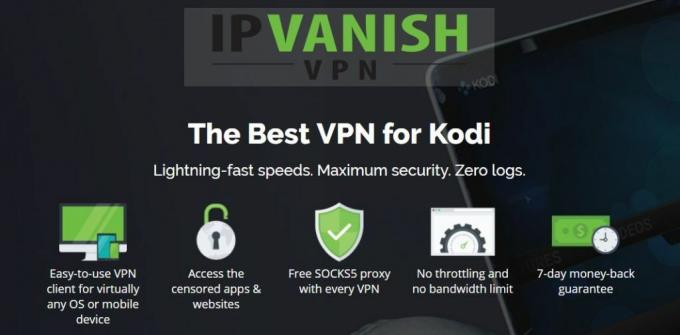
Kako udovoljava svim našim zahtjevima i ima posebno brze veze koje su savršene za streaming visokokvalitetnog videa, VPN usluga koje preporučujemo je IPVanish. Imaju više od 850 poslužitelja u preko 60 zemalja, 256-bitnu AES enkripciju, politiku zapisivanja bez dnevnika i podršku za Mac, PC, iOS i Android.
Ako želite isprobati IPVanish, imamo posebnu ponudu koja je ekskluzivno za čitatelje Savjeta ovisnosti! Možeš ostvarite ogroman popust od 60% na godišnji plan, koji djeluje na samo 4,87 USD mjesečno. Postoji čak i 7-dnevno jamstvo povrata novca tako da možete kupiti u povjerenju.
Kako instalirati Alluc dodatak za Kodi
Nakon što postavite VPN i budete sigurni u svoju sigurnost, spremni ste započeti instaliranje dodataka. Provest ćemo vas korak po korak kroz postupak instalacije, uključujući postupak postavljanja, a zatim ćemo vam pokazati kako koristiti dodatak.

Evo kako instalirati dodatak Alluc:
- Započnite na svojoj početnoj stranici Kodi
- Klikni na ikona postavki, a zatim idite na Upravitelj datoteka
- Kliknite na Dodajte izvor
- Kliknite na okvir gdje piše
- Unesite u ovaj URL: http://srp.nu/ Obavezno ga upišite točno onako kako je napisano, uključujući i http://, ili neće uspjeti
- Dajte izvoru ime. Zvat ćemo ga super
- Klik u redu
- Vratite se na početni zaslon
- Kliknite na Add-ons
- Kliknite na ikonu koja izgleda kao otvori kutiju
- Kliknite na Instalirajte iz zip datoteke
- Kliknite na super, zatim dalje kripton, onda repozitoriji, onda superrepo, zatim dalje superrepo.kodi.krypton.repositories-0.7.04.zip
- Pričekajte trenutak i vidjet ćete obavijest nakon instaliranja izvora
- Kliknite na Instalacija iz skladišta
- Kliknite na SuperRepo skladišta [Krypton] [v7]
- Klik Repozitorij dodataka
- Kliknite na Videozapis SuperRepo kategorije [Krypton] [v7]
- Otvorit će se zaslon s opisom repoa. Odaberite Instaliraj iz izbornika pri dnu
- Pričekajte trenutak i vidjet ćete obavijest nakon instaliranja dodatka
- Vratite se na Instalacija iz skladišta izbornik
- Kliknite na Videozapis SuperRepo kategorije [Krypton] [v7]
- Kliknite na Video dodaci
- Pomaknite se prema dolje na Alluc (nemojte ga pogriješiti za alluc, niže letvice), autor DudeHere
- Otvorit će se zaslon s opisom dodatka. Odaberi Instalirati iz izbornika pri dnu
- Pričekajte trenutak i vidjet ćete obavijest nakon instaliranja dodatka
Kako koristiti Alluc dodatak za Kodi

Nakon dovršetka instalacije spremni ste za dodatak za gledanje TV emisija i filmova. Evo kako koristiti dodatak Alluc:
- Započnite na početnom zaslonu Kodi
- Idite na Dodaci
- Idite na Video dodatke
- Kliknite Alluc
- Vidjet ćete skočni prozor koji vas pozdravlja s najnovijom verzijom Alluca. Kliknite Next (Dalje) >> za početak
- Prikazat će vam se odricanje od odgovornosti. Kliknite PRIHVAT da označite da ste pročitali i razumjeli izjavu o odricanju odgovornosti
- Sada odaberite želite li pokrenuti Alluc u osnovnom ili naprednom načinu. Ako želite koristiti Transmogrifier ili Walter Sobchak, trebat ćete koristiti Advanced Mode. Za sada ćemo se držati osnovnog načina. Provjerite je li zeleni krpelj pokraj Osnovnog načina i kliknite na Dalje >>
- Sada možete odabrati u kojim će se jezicima nuditi sadržaj. Možete odabrati onoliko jezika koliko govorite. Za naše ćemo potrebe odabrati samo engleski, a zatim kliknite Next>
- Sada vam je potrebno unijeti Alluc korisničko ime i lozinku. Ako nemate račun, posjetite http://accounts.alluc.com/ i kliknite na registraciju kako biste dobili besplatni račun. Unesite svoje podatke, uključujući adresu e-pošte i pritisnite registar. Tada ćete dobiti e-poruku s potvrdom da potvrdite svoju adresu
- Unesite svoje korisničko ime i lozinku u Alluc čarobnjaka za postavljanje na Kodi. Kliknite Next >>
- Na kraju, imate mogućnost povezivanja Alluc aktivnosti sa svojim Trakt.tv računom. Da biste to učinili, kliknite na Autoriziraj. Ako ne upotrebljavate Trakt.tv, samo kliknite Finish Setup
- Vidjet ćete potvrdu da je postavljanje dovršeno. Kliknite na Zatvori i možete početi koristiti Alluc

- Kada otvorite dodatak, vidjet ćete mogućnosti za:
- TV emisije za odabir epizode koju želite gledati
- Filmovi za odabir filma za gledanje
- Postavite jezik gdje možete promijeniti jezične postavke koje smo postavili ranije
- Brzo pretraživanje za pretraživanje cijelog sadržaja
- Postavke za podešavanja poput omogućavanja naprednog načina rada ili brisanja predmemorije
- Autorizirajte Trakt.tv ako želite povezati račune Alluc i Trakt nakon početnog postavljanja
- Pokažite pomoć da biste dobili pomoć pri korištenju dodatka
- Recite da želite gledati određenu emisiju. Kliknite TV emisije, zatim Pretraživanje i unesite naziv svoje emisije
- Vidjet ćete popis emisija koje odgovaraju vašem upitu. Kliknite na naslov emisije da biste ga unijeli
- Sada ćete vidjeti popis sezona te emisije. Kliknite sezonu koju želite
- To donosi popis epizoda u toj sezoni. Svaka epizoda prikazuje broj epizode, datum u zraku i naslov epizode. Vidjet ćete više informacija sa sažetkom epizode na lijevoj strani i sličicom na desnoj strani. Epizode koje su već emitirane prikazane su bijelim tekstom i dostupne su za streaming. Epizode koje još nisu emitirane crvenim su fontom i nisu dostupne. Kliknite na naslov epizode i stream će početi
Zaključak
Alluc je koristan dodatak s širokim rasponom TV emisija i filmova na raspolaganju. Nedostatak dodatka je što se morate prijaviti na račun, što je neugodno, ali je besplatno korištenje. Sučelje je jednostavno i jednostavno za kretanje, a pretraga brzo pronalazi sve što tražite. Ako vam je potreban dodatak za streaming filmskih i TV sadržaja, Alluc je dobro to znati.
Koristite li Alluc ili postoji neki drugi dodatak za strujanje koji više volite? Javite nam se u komentarima u nastavku! A ako imate problema s instaliranjem ili upotrebom ovog dodatka, ostavite nam komentar i pokušat ćemo vam pomoći.
traži
Najnoviji Postovi
Retrospect Kodi dodatak: Kako instalirati i gledati europske TV sadržaje na Kodi
Većina TV emisija i filmova o kojima ovdje pričamo na Savjetima ovi...
Loši Kodi Repos: Koja spremišta trebam deinstalirati?
Vjerojatno ste čuli kako su nedavno srušena mnoštva Kodijevih sprem...
Najbolji dodaci Kodi za Mac u 2020. godini i Kako ostati siguran
Što je bolje od gledanja filma o Kodiju? Gledanje više besplatnih f...